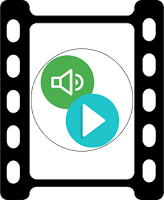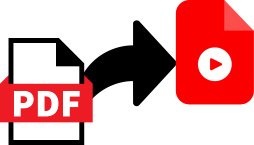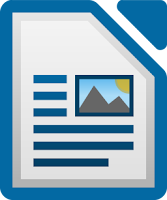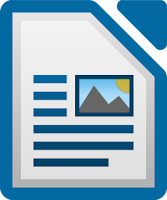Comenzi despre verificarea informatiilor software si hardware in Linux
.png)
Pe distributiile Linux, utilizatorii si administratorii au nevoie sa obtina informatii detaliate despre sistem si componentele hardware ale unui sistem. Aceste informatii sunt esentiale pentru depanarea problemelor, actualizarea driverelor si asigurarea compatibilitatii software-ului. Acest articol prezinta o serie de comenzi utile pentru a obtine informatii despre sistemul Linux si componentele hardware. Distributiile Linux ofera utilizatorilor sai o multitudine de instrumente si comenzi pentru a accesa si verifica informatii despre hardware si sistemul de operare. Indiferent daca sunteti un utilizator obisnuit, un administrator de sistem sau un pasionat de tehnologie, aceste comenzi va vor ajuta sa va intelegeti mai bine sistemul si sa depistati eventuale probleme. Comenzi esentiale pe care le puteti utiliza pentru a obtine informatii detaliate despre hardware si starea distributiei Linux: 1. Informatii generale despre sistem Pentru a obtine informatii de baza despre sistemul Linux, ...